Tôi muốn tìm hiểu thêm về Pine Profiler
Pine Profiler là gì và cách sử dụng?
Pine Profiler là một tiện ích mạnh mẽ giúp phân tích việc khớp lệnh tất cả các dòng và khối mã quan trọng trong tập lệnh Pine và hiển thị thông tin hiệu suất hữu ích bên cạnh mỗi dòng bên trong Pine Editor. Bằng cách kiểm tra kết quả của Profiler, các lập trình viên có thể có được cái nhìn rõ ràng hơn về thời gian chạy tổng thể của tập lệnh, sự phân bổ thời gian chạy trên các vùng mã quan trọng của nó cũng như các phần quan trọng có thể cần được chú ý và tối ưu hóa thêm.
Để lập cấu hình một tập lệnh bằng Pine Profiler, hãy làm theo các bước sau:
- Mở mã nguồn của tập lệnh trong Pine Editor của bạn. Nếu tập lệnh này ở chế độ chỉ đọc, hãy tạo một bản sao tập lệnh.
- Thêm tập lệnh vào biểu đồ.
- Nhấp vào nút "Chế độ hồ sơ" hiện đang hoạt động trong danh sách thả xuống bên cạnh tùy chọn "Đăng chỉ báo" ở góc trên bên phải:

Di chuột qua lề trái bên cạnh các dòng trong Pine Editor sẽ làm nổi bật vùng mã được phân tích và hiển thị một cửa sổ nhỏ có thông tin hiệu suất bổ sung, bao gồm số dòng của mã được phân tích, thời gian dành cho mã đó so với tổng thời gian chạy của tập lệnh và tổng số lần khớp lệnh của mã:

Các trường mà cửa sổ sẽ hiển thị phụ thuộc vào mã được phân tích. Nếu mã được lập hồ sơ là một dòng, cửa sổ sẽ hiển thị ba trường: "Số dòng", "Thời gian" và "Khớp lệnh". Các kết quả được hiển thị cho dòng ở đầu vòng lặp hoặc cấu trúc có điều kiện sẽ hiển thị trường "Phạm vi khối mã" thay vì "Số dòng" và nó sẽ bao gồm trường "Thời gian dòng" bổ sung.
Lưu ý: Pine Profiler chứa từng dòng và khối mã quan trọng bằng các phép tính bổ sung cần thiết để theo dõi và hiển thị kết quả hiệu suất. Do đó, tổng tỷ lệ phần trăm được hiển thị cho tất cả các dòng trong tập lệnh sẽ không tổng bằng 100% và tổng kết quả thời gian của tất cả các vùng được định hình sẽ nhỏ hơn tổng thời gian chạy của tập lệnh.
Khi tập lệnh chứa ít nhất bốn dòng mã quan trọng, Profiler sẽ bao gồm các biểu tượng "ngọn lửa" ở bên trái của ba vùng mã trên cùng có tác động cao nhất đến hiệu suất thời gian chạy. Nếu mã có tác động cao nằm ngoài các dòng hiển thị bên trong Pine Editor, biểu tượng "ngọn lửa" và một con số sẽ xuất hiện ở đầu hoặc cuối lề trái. Nhấp vào biểu tượng đó sẽ cuộn theo chiều dọc chế độ xem của Trình chỉnh sửa để hiển thị dòng có tác động cao gần nhất:
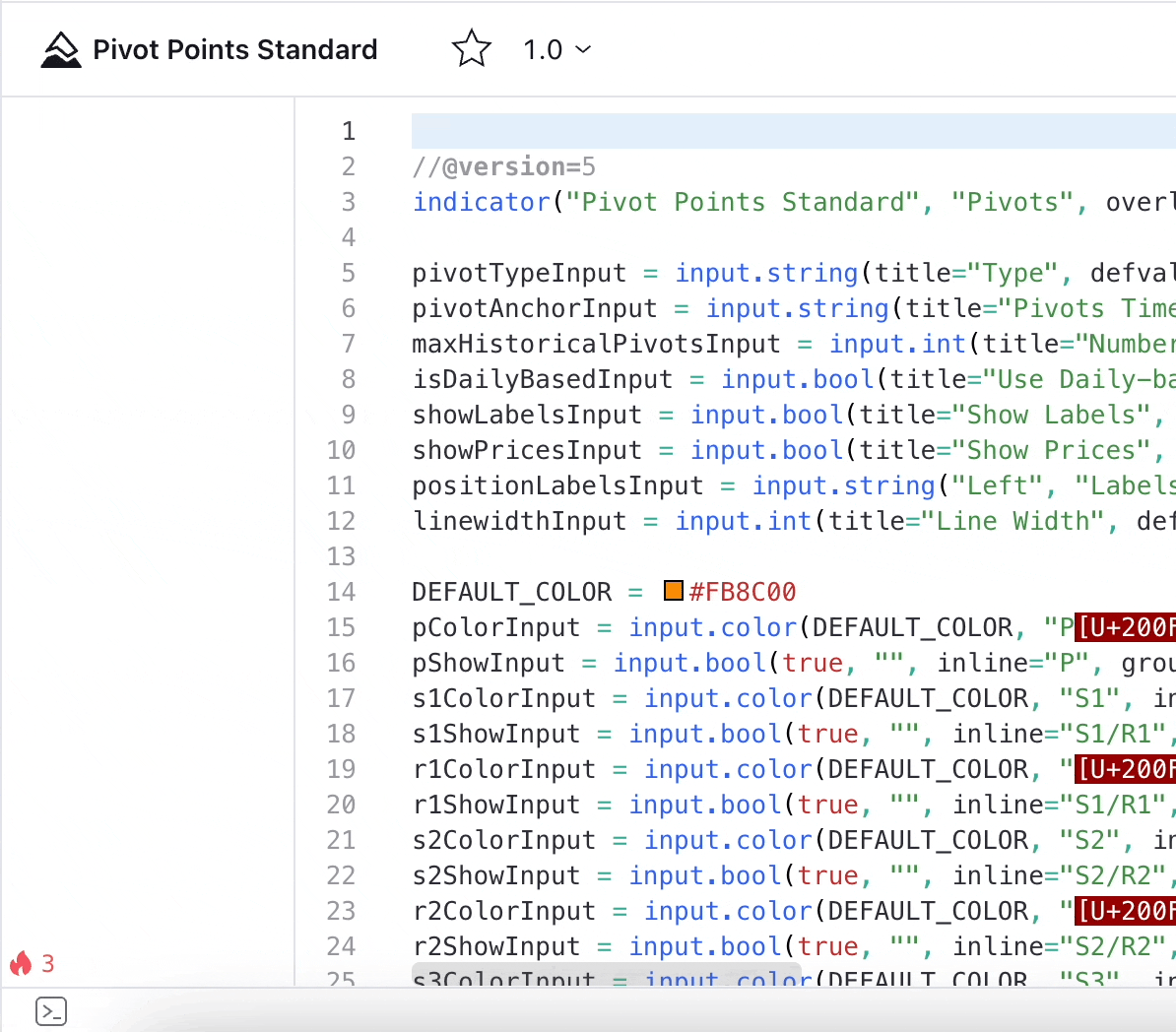
Để tìm hiểu thêm về các tính năng của Profiler, cách diễn giải kết quả của nó và một số mẹo tối ưu hóa mã Pine Script™, hãy xem trang Lập hồ sơ và tối ưu hóa trong Hướng dẫn sử dụng Pine Script™ của chúng tôi.